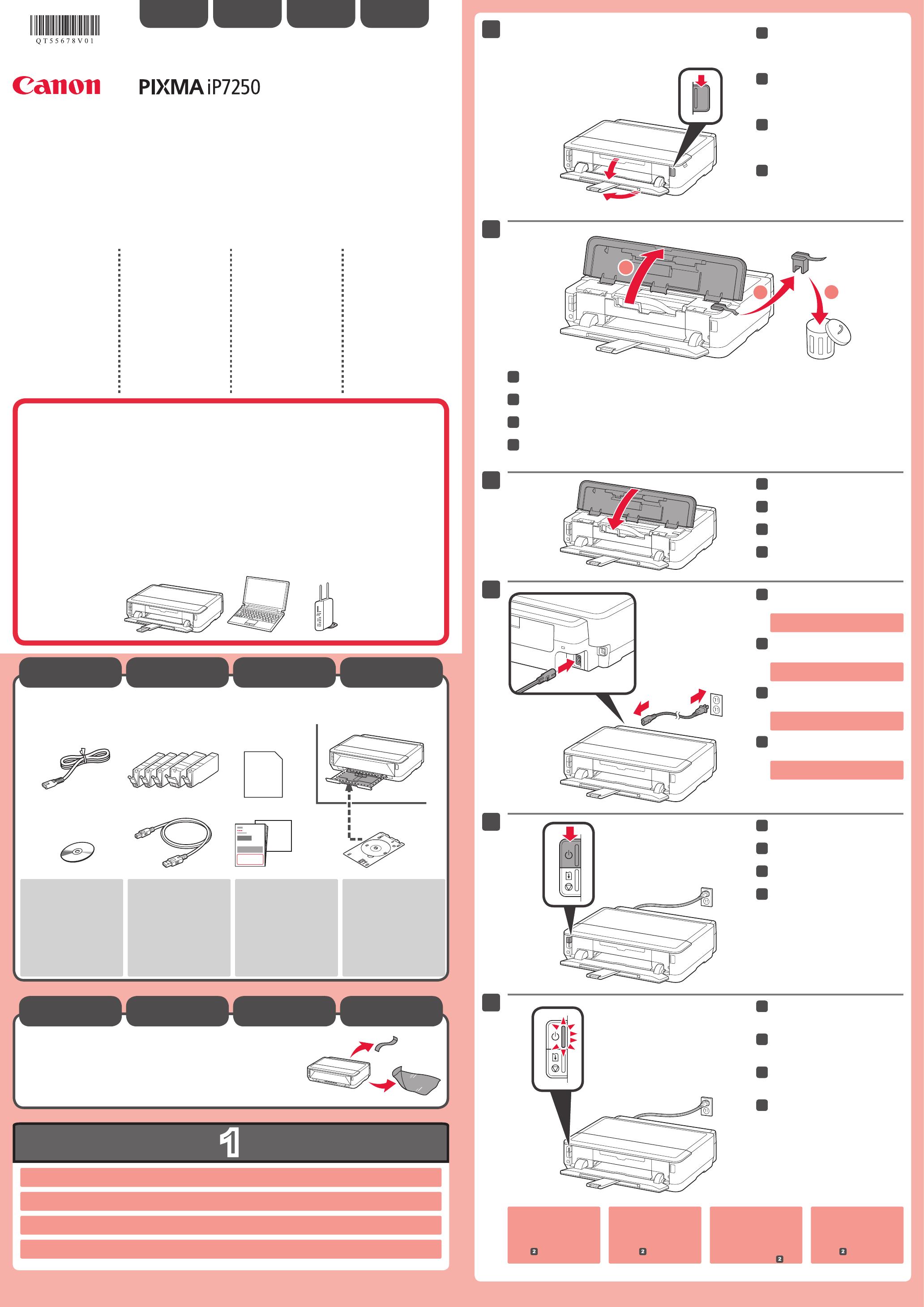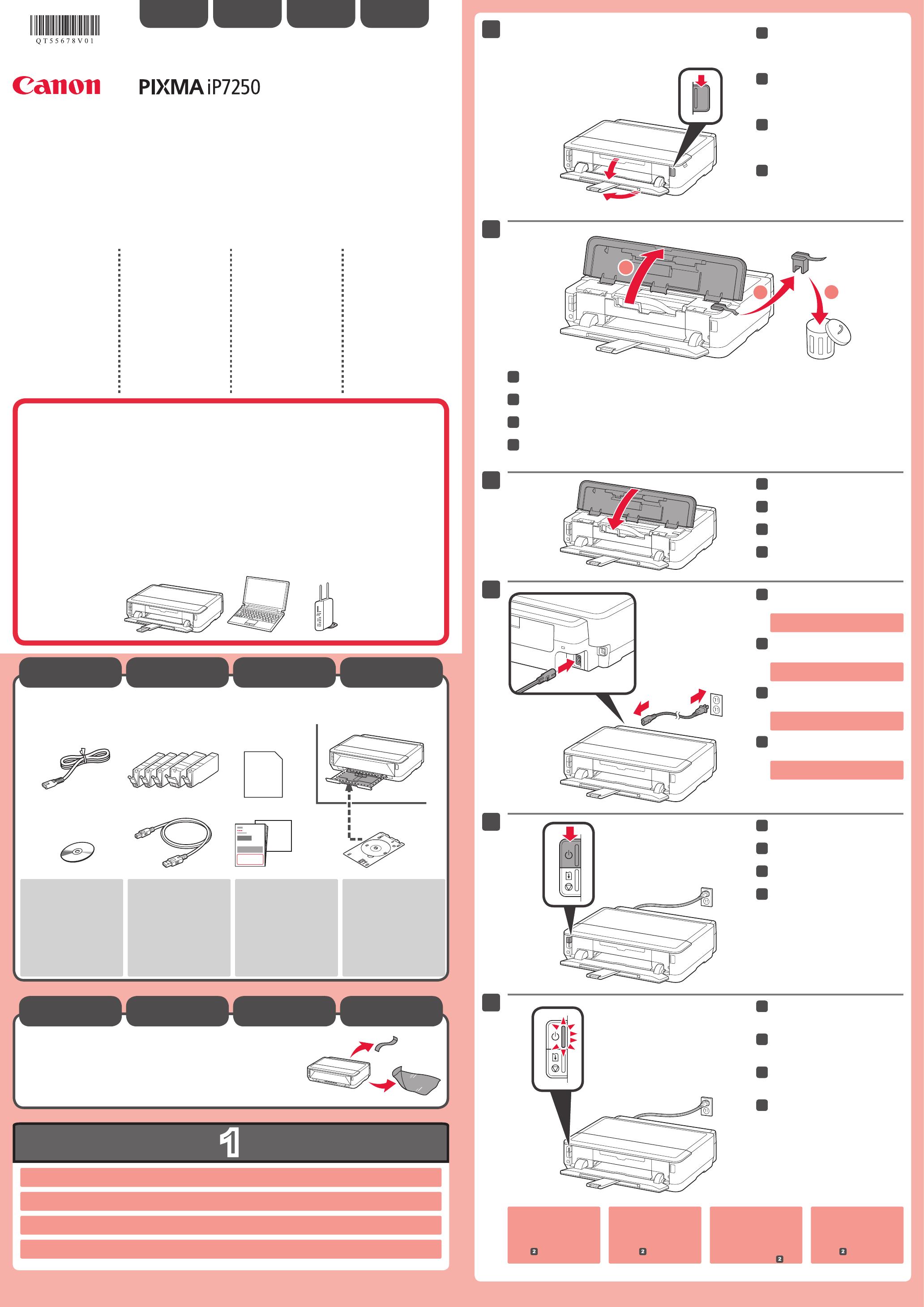
XXXXXXXX © CANON INC. 2012
Távolítsa el a védőlapokat és a szalagot.
Ellenőrizze a mellékelt tartozékokat.
Hálózati kapcsolat:
Készítse elő a szükséges
hálózati eszközöket,
például az útválasztót vagy
a hozzáférési pontot.
A papírgyűjtő tálca automatikusan kinyílik a nyomtatás megkezdésekor. Ügyeljen arra, hogy semmilyen akadály ne legyen
a nyomtató előtt.
Csatlakoztassa a tápkábelt.
Még ne csatlakoztassa az USB-kábelt.
Nyomja meg a BE (ON) gombot.
Az üzembe helyezéshez helyezze a nyomtatót a hozzáférési pont* és a számítógép
közelébe.
(* Vezeték nélküli hálózathoz szükséges)
Ezt olvassa el először!
Tartsa kéznél, hátha később még
szüksége lesz rá.
A Windows a Microsoft Corporation
védjegye vagy bejegyzett védjegye az
Amerikai Egyesült Államokban és/vagy
más országokban.
A Windows Vista a Microsoft Corporation
védjegye vagy bejegyzett védjegye az
Amerikai Egyesült Államokban és/vagy
más országokban.
A Mac, a Mac OS, az AirPort és
a Bonjour az Apple Inc. bejegyzett
védjegye az Amerikai Egyesült
Államokban és más országokban.
•
•
•
Típusszám: K10383
Beüzemelési útmutató
MAGYAR
Ellenőrizze, hogy a BE/KI (POWER)
jelzőfény fehéren világít-e.
Ha a Riasztás (Alarm)
jelzőfény narancssárgán
villog, akkor kapcsolja KI
a nyomtatót a BE (ON)
gombbal, majd folytassa
ismét a
. lépéstől.
Nyomja meg a nyitógombot.
A papírgyűjtő tálca és a papírgyűjtő tálca
hosszabbítója automatikusan kinyílik.
Csukja le a fedelet.
Nyissa fel a fedelet. Távolítsa el a narancssárga szalagot és a védőanyagot.
Zdejmij arkusze ochronne i taśmę.
Sprawdź elementy wchodzące w skład zestawu.
Połączenie sieciowe:
W razie potrzeby przygotuj
urządzenia sieciowe, np.
router lub punkt dostępu.
Taca wyprowadzania papieru otwiera się automatycznie po rozpoczęciu drukowania. Przed drukarką nie mogą znajdować się
żadne przeszkody.
Nie podłączaj jeszcze kabla USB.
Podłącz przewód zasilający.
Naciśnij przycisk WŁ. (ON).
Najpierw to przeczytaj!
Zachowaj ten podręcznik w celu
późniejszego wykorzystania.
Windows jest znakiem towarowym lub
zastrzeżonym znakiem towarowym
rmy Microsoft Corporation w Stanach
Zjednoczonych i/lub innych krajach.
Windows Vista jest znakiem towarowym
lub zastrzeżonym znakiem towarowym
rmy Microsoft Corporation w Stanach
Zjednoczonych i/lub innych krajach.
Mac, Mac OS, AirPort i Bonjour są
znakami towarowymi rmy Apple
Inc., zastrzeżonymi w Stanach
Zjednoczonych i innych krajach.
•
•
•
Numer modelu: K10383
Aby przeprowadzić instalację, umieść drukarkę w pobliżu punktu dostępu* i komputera.
(* Wymagane w przypadku bezprzewodowej sieci LAN)
Pierwsze uruchomienie
POLSKI
Sprawdź, czy kontrolka ZASILANIE
(POWER) świeci się na biało.
Jeśli kontrolka Alarm
miga na pomarańczowo,
naciśnij przycisk WŁ.
(ON), aby wyłączyć
drukarkę, a następnie
wznów procedurę
instalacji od punktu
.
Naciśnij przycisk Otwórz.
Taca wyprowadzania papieru i przedłużenie
tacy wyjściowej otworzy się automatycznie.
Zamknij pokrywę górną.
Elementy wchodzące
w skład zestawu
Otwórz pokrywę górną. Zdejmij pomarańczową taśmę i materiał ochronny.
Odstráňte ochranné listy a pásku.
Skontrolujte dodané súčasti.
Sieťové pripojenie:
Podľa potreby pripravte
sieťové zariadenia, napríklad
smerovač alebo prístupový
bod.
Po spustení tlače sa automaticky otvorí výstupný zásobník papiera. Pred tlačiarňou sa nesmú nachádzať žiadne prekážky
brániace jeho otvoreniu.
Zatiaľ nepripájajte kábel USB.
Pripojte napájací kábel.
Stlačte tlačidlo ZAP. (ON).
Prvé spustenie
Úvodné informácie
Príručku si odložte, pretože
v budúcnosti ju môžete potrebovať.
Windows je ochranná známka alebo
registrovaná ochranná známka
spoločnosti Microsoft Corporation v USA
alebo ďalších krajinách.
Windows Vista je ochranná známka
alebo registrovaná ochranná známka
spoločnosti Microsoft Corporation v USA
alebo ďalších krajinách.
Mac, Mac OS, AirPort a Bonjour sú
ochranné známky spoločnosti Apple Inc.
registrované v USA a ďalších krajinách.
•
•
•
Číslo modelu: K10383
Pri nastavovaní umiestnite tlačiareň do blízkosti prístupového bodu* a počítača.
(* Vyžaduje sa pri bezdrôtovej sieti LAN)
SLOVENSKY
Skontrolujte, či indikátor
NAPÁJANIE (POWER) svieti na
bielo.
Ak indikátor Alarm
bliká na oranžovo,
stlačením tlačidla ZAP.
(ON) VYPNITE tlačiareň
a zopakujte postup od
kroku č.
.
Stlačte tlačidlo otvorenia.
Automaticky sa otvorí výstupný zásobník
papiera a vysúvacia časť výstupného
zásobníka.
Zatvorte vrchný kryt.
Otvorte vrchný kryt. Odstráňte oranžovú pásku a ochranný materiál.
Odstraňte ochranné fólie a pásku.
Zkontrolujte obsah balení.
Síťové připojení:
Dle potřeby si připravte síťová
zařízení, např. směrovač
nebo přístupový bod.
Výstupní zásobník na papír se při zahájení tisku automaticky otevře. Před tiskárnou se nesmí nacházet žádné překážky bránící
jeho otevření.
Ještě nepřipojujte kabel USB.
Připojte napájecí kabel.
Stiskněte tlačítko ZAPNOUT (ON).
Příručka pro uvedení
do provozu
Nejprve si mě přečtěte!
Pak si mě uchovejte pro možnost
pozdějšího nahlédnutí.
Windows je ochranná známka nebo
registrovaná ochranná známka
společnosti Microsoft Corporation v USA
a/nebo dalších zemích.
Windows Vista je ochranná známka
nebo registrovaná ochranná známka
společnosti Microsoft Corporation v USA
a/nebo dalších zemích.
Mac, Mac OS, AirPort a Bonjour jsou
ochranné známky společnosti Apple Inc.
registrované v USA a dalších zemích.
•
•
•
Číslo modelu: K10383
Při instalaci umístěte tiskárnu do blízkosti přístupového bodu* a počítače.
(* Požadováno pro bezdrátové sítě LAN)
ČESKY
Zkontrolujte, zda kontrolka
NAPÁJENÍ (POWER) svítí bíle.
Pokud kontrolka Alarm
oranžově bliká, VYPNĚTE
tiskárnu stisknutím
tlačítka ZAPNOUT (ON)
a poté postup opakujte od
kroku
.
Stiskněte tlačítko Otevřít.
Výstupní zásobník na papír a nástavec
výstupního zásobníku se otevřou
automaticky.
Zavřete horní kryt.
Otevřete horní kryt. Odstraňte oranžovou pásku a ochranný materiál.
QT5-5678-V01
PRINTED IN XXXXXXXX
series